
时间:2018-12-10 14:53:58 来源:www.win10xitong.com 作者:win10
进行电脑的设置的时候,很多用户会进行任务管理器的操作,有的用户在进行任务管理器查看的时候,发现存在一个audiodg.exe进程,占用了很多的内存和资源,导致电脑运行可能会出现卡顿的情况,遇到这样的情况,用户表示也不知道怎么解决,那么win10audiodg.exe进程占用过多内存怎么办呢?
1、右键任务栏小喇叭图标的声音,右键点击扬声器的属性。
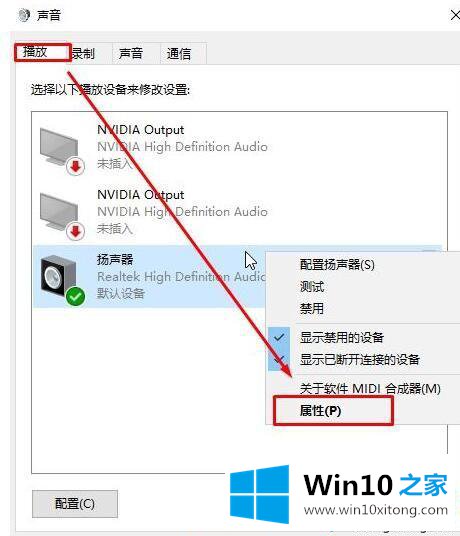
2、win10audiodg.exe进程占用过多内存怎么办?切换到增强界面,勾选禁用所有声音效果,确定。
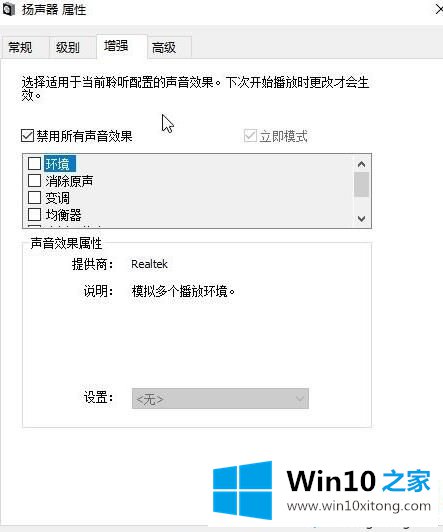
操作完成之后就可以发现任务管理器中的audiodg.exe进程占用的内存明显减少,这是一个音量进程,一般出现内存占用过多的情况,是因为开启了声音效果的设置,需要打开音量的属性,关闭声音效果解决,减少占用内存的情况,希望能够解决win10audiodg.exe进程占用过多内存怎么办的问题。